Linux桌面环境简要介绍
科学出版社Linux操作系统实用教程(鞠文飞编著)第3章 Linux桌面环境——Unity和GNOME

X 服务器
X 客户端 (浏览器)
X 客户端 ( x tep 2 d a te )
远程计算机
3.1.1 Linux图形用户界面X Window
• 3. X Window的缺点 • ① 缺少驱动程序 由于市场原因,当前的主流硬件 厂商优先开发基于Windows的驱动程序,因此某些 新的硬件(或者特别古老的硬件)缺少原生的开源 驱动程序支持。 • ② C/S架构的效率问题 因为C/S架构设计在应用程序 和显示硬件之间多了一层软件,由此导致效率下降。 • ③ 图形用户界面不一致 因为X Window没有规范用 户界面和程序之间的通信,导致不同的桌面环境或 者程序界面差异较大,造成用户困扰。基于不同桌 面环境的应用程序基于不同的X Window实现,协作 比较困难。
3.2.2 Unity的常用操作
• 在右键菜单中可以选择“创建链接”对程序 或文件创建链接文件。这种链接又称符号链 接,在本质上属于“软链接”,相当于 Windows操作系统中的快捷方式。 • 用户可以右键单击窗口标题栏打开快捷菜单 进行窗口管理。此外,还可以管理窗口在工 作区中的显示方式。 • 双击窗口标题栏时,窗口将最大化显示,占 满整个桌面。在窗口处于最大化状态时,双 击顶部面板或者从顶部面板空白处向下拖拉 可以将窗口还原。按下Super+↑键和 Super+↓键,也可以分别完成最大化和还原 操作。 • 要改变窗口在桌面上的位置,可以左键拖拉 标题栏进行移动,也可以按下Alt键之后在窗 口内部使用鼠标左键拖拉。
3.2.3 Unity的其他特色功能
• 1. 显示特效 • Unity的部分显示特效从Apple公司Mac OS X获得了借 鉴,在启动器面板中双击已经打开多个窗口的应用 程序图标,可以显示出类似Exposè的屏幕效果。
linux桌面环境gnome,kde,xfce,lxde使用比较

linux桌⾯环境gnome,kde,xfce,lxde使⽤⽐较GNOME 2.xGNOME 2.x 作为⼤家熟识的传统界⾯,默认2个⾯板。
在系统资源占⽤⽅⾯,GNOME 2.x 较GNOME 3 要求 RAM 较少、CPU较⾼。
在这两个⽅⾯:XFCE ,LXDE < GNOME 2.x在⽬前发⾏版本中,LInux Mint,Debian等仍使⽤GNOME 2.x作为默认桌⾯环境。
Recommended System Requirements for GNOME 2.xRequired RAM384 MBRequired CPU 800 MHzGNOME 3GNOME 3作为GNOME 新版本,较GNOME 2.x变⾰明显.GNOME 3相对直观,⼤多数同学还是习惯传统的GNOME 2.x桌⾯环境。
GNOME 3只有⼀个顶部⾯板,传统菜单不复在。
可在左上⾓点击“活动”查看应⽤、⼯作分区等。
⽬前, 15等发⾏版本采⽤GNOME 3 作为默认桌⾯环境。
Recommended System Requirements for GNOME 3Required RAM768 MBRequired CPU 400 MHz/en/get-fedoraUnityUnity 是由Canonical 起初为上⽹本设计,先被采⽤为 11.04 默认桌⾯。
Unity较GNOME 3或占⽤系统资源较多。
在Unity桌⾯环境中,只有⼀个顶部⾯板,桌⾯左侧有⼀类Dock的应⽤启动器。
Recommended System Requirements for UnityRequired RAM1 GBRequired CPU 1 GHzKDEKDE 有类windows的“开始菜单”。
界⾯华丽。
许多发⾏版本如Open, PCLinuxOS和 Mandriva等皆采⽤KDE作为默认桌⾯环境。
Recommended System Requirements for KDERequired RAM615 MBRequired CPU 1 GHzXFCE占⽤资源较GNOME ,KDE较少。
四大Linux图形界面赏析
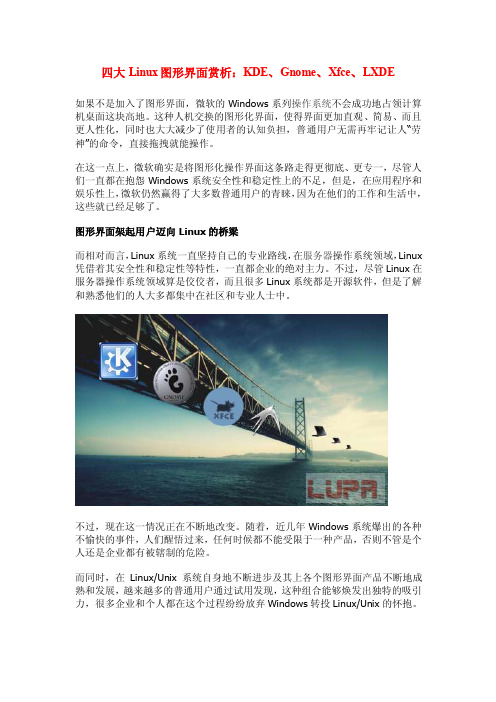
四大Linux图形界面赏析:KDE、Gnome、Xfce、LXDE如果不是加入了图形界面,微软的Windows系列操作系统不会成功地占领计算机桌面这块高地。
这种人机交换的图形化界面,使得界面更加直观、简易、而且更人性化,同时也大大减少了使用者的认知负担,普通用户无需再牢记让人“劳神”的命令,直接拖拽就能操作。
在这一点上,微软确实是将图形化操作界面这条路走得更彻底、更专一,尽管人们一直都在抱怨Windows系统安全性和稳定性上的不足,但是,在应用程序和娱乐性上,微软仍然赢得了大多数普通用户的青睐,因为在他们的工作和生活中,这些就已经足够了。
图形界面架起用户迈向Linux的桥梁而相对而言,Linux系统一直坚持自己的专业路线,在服务器操作系统领域,Linux 凭借着其安全性和稳定性等特性,一直都企业的绝对主力。
不过,尽管Linux在服务器操作系统领域算是佼佼者,而且很多Linux系统都是开源软件,但是了解和熟悉他们的人大多都集中在社区和专业人士中。
不过,现在这一情况正在不断地改变。
随着,近几年Windows系统爆出的各种不愉快的事件,人们醒悟过来,任何时候都不能受限于一种产品,否则不管是个人还是企业都有被辖制的危险。
而同时,在Linux/Unix系统自身地不断进步及其上各个图形界面产品不断地成熟和发展,越来越多的普通用户通过试用发现,这种组合能够焕发出独特的吸引力,很多企业和个人都在这个过程纷纷放弃Windows转投Linux/Unix的怀抱。
很多可能会提出问题,在Linux系统下,还有很多应用软件和娱乐仍然都无法使用,甚至一些驱动程序还没有,但是这一情况正在渐渐得以解决,越来越多的软件和硬件厂商正在支持或者准备支持Linux/Unix系统。
事实上,很多年前,我们Linux开发者们,早就已经注意开发出针对普通用户的图形界面环境了。
这篇文章编者带你认识一下,这些吸引普通用户迈入Linux系统世界的图形桌面环境。
linux ui方案
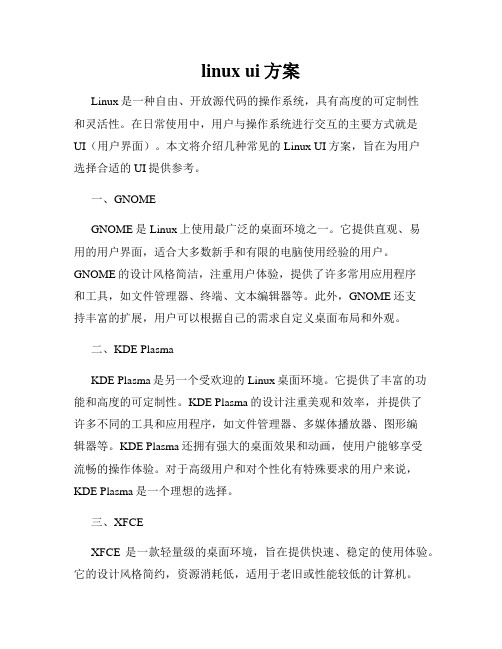
linux ui方案Linux是一种自由、开放源代码的操作系统,具有高度的可定制性和灵活性。
在日常使用中,用户与操作系统进行交互的主要方式就是UI(用户界面)。
本文将介绍几种常见的Linux UI方案,旨在为用户选择合适的UI提供参考。
一、GNOMEGNOME是Linux上使用最广泛的桌面环境之一。
它提供直观、易用的用户界面,适合大多数新手和有限的电脑使用经验的用户。
GNOME的设计风格简洁,注重用户体验,提供了许多常用应用程序和工具,如文件管理器、终端、文本编辑器等。
此外,GNOME还支持丰富的扩展,用户可以根据自己的需求自定义桌面布局和外观。
二、KDE PlasmaKDE Plasma是另一个受欢迎的Linux桌面环境。
它提供了丰富的功能和高度的可定制性。
KDE Plasma的设计注重美观和效率,并提供了许多不同的工具和应用程序,如文件管理器、多媒体播放器、图形编辑器等。
KDE Plasma还拥有强大的桌面效果和动画,使用户能够享受流畅的操作体验。
对于高级用户和对个性化有特殊要求的用户来说,KDE Plasma是一个理想的选择。
三、XFCEXFCE是一款轻量级的桌面环境,旨在提供快速、稳定的使用体验。
它的设计风格简约,资源消耗低,适用于老旧或性能较低的计算机。
XFCE提供了一系列基本的应用程序和工具,如文件管理器、终端、文本编辑器等,能够满足大部分用户的需求。
虽然XFCE的功能相对较少,但其快速启动和响应能力使其成为许多Linux发行版的首选桌面环境。
四、CinnamonCinnamon是Linux Mint发行版所采用的桌面环境,它基于GNOME 3,提供了更传统的桌面体验。
Cinnamon的设计风格接近Windows操作系统,使用起来较为直观和熟悉。
它提供了一系列易于使用的应用程序和工具,同时支持自定义外观和布局。
对于那些从Windows转换到Linux的用户来说,Cinnamon是一个很好的选择。
Linux系统界面操作介绍

2021/5/27
6
2.4 关机 (Shut-down)
2.4.1 图形化关闭
如果你位于图形化桌面,请按照2.3中描述的方法来注销会话,选择「关闭计 算机」,然后点击「确定」来确认。 某些计算机会在关闭 Red Hat Linux 后自动切断电源。如果你的计算机不会 这样做,看到下面这条消息后,你便可以安全地切断计算机的电源:
❖ 使用 Red Hat Linux 系统的下一个步骤是登录。登录实际上是你向系统做 自我介绍,又称验证(authentication)。如果你键入了错误的用户名或口 令,你就不会被允许进入系统。 ❖ 与某些操作系统不同,Red Hat Linux 系统使用帐号来管理特权、维护安 全等等。不是所有的帐号都“生”来平等的:某些帐号所拥有的文件访问权限 和服务要比其它帐号少。
2021/5/27
9
2.5 使用图形化界面
2.5.2 使用面板
❖ 桌面面板是横贯屏幕底部的长条。它包含了便于你使用系统的图标和小型 程序。面板上还包含「主菜单」,其中包含到所有应用程序的菜单项目的快捷 途径。嵌入在面板中的小程序在不妨碍你工作的同时,允许你运行指定任务或 者监控你的系统或服务;通知区域中放置的是通知警告图标,如 Red Hat 网 络的图标。因此,你能够迅速地得到重要消息的警告。
2.5 使用图形化界面
2.5.2 使用面板
2.5.2.4 在面板上添加图标和小程序
要使面板适合你的个人需要,你可以在上面添加更多小程序和启动器图标。 要在面板上添加小程序,右击面板上的未用区域,选择「添加到面板」,然后从「附件」 菜单中选择。选定了小程序后,它就会出现在你的面板上。在下图中,显示当前本地天气 和气温的「气象报告」小程序被添加到面板上。
适合旧电脑的5种开源轻型Linux桌面环境

适合旧电脑的5种开源轻型Linux桌面环境2014-09-19 14:58 布加迪编译51CTO 字号:T | T我们许多人拥有旧电脑,而旧电脑需要一种对资源要求较低的图形用户界面(GUI)用在其上面。
我们在本文中将介绍适合安装在旧电脑上,让旧电脑再度焕发生机的5种轻型桌面环境。
AD:2014WOT全球软件技术峰会北京站课程视频发布11月21日-22日与WOT技术大会相约深圳现在抢票我们许多人拥有旧电脑,而旧电脑需要一种对资源要求较低的图形用户界面(GUI)用在其上面。
我们在本文中将介绍适合安装在旧电脑上,让旧电脑再度焕发生机的5种轻型桌面环境。
1. LXDE作为市面上最有名的轻型GUI之一,LXDE(轻型X11桌面环境)最初发布是在2006年,它可以在Unix之类的平台上运行,比如Linux和FreeBSD。
LXDE是许多Linux发行版的默认GUI,比如Lubuntu、LXLE、Knoppix及另外许多发行彼。
LXDE桌面LXDE采用C语言和GTK+库编写而成,这种GUI非常适合在旧电脑上运行,它是许多工具的一个组件,比如PCManFM(文件管理器)、LXDM(X显示管理器)以及另外诸多软件工具。
由LXDE桌面移植而来的Qt版正在开发之中,旨在使用Qt库改写所有LXDE组件,它被称为“LXDE-Qt”;后来,发布了另一种轻型桌面“Razor-Qt”,目的是为了为资源较少的电脑提供用Qt库编写的新GUI,这两个项目已被合并起来,因为它们在“LXQT”项目下有着一样的目标。
LXDE可以从大多数Linux发行版的官方软件库下载;不过,你可以从/download下载它。
2. LXQT正如我们上面所述,LXQT是源自LXDE项目的官方Qt移植版本。
LXQT开发人员对它的定义是“下一代轻型桌面环境”,它非常容易定制,因为它是用Qt库编写而成的,不过它仍在大力开发之中。
LXQT桌面LXQT还没有出现在大多数Linux发行版的官方软件库中,不过你可以从/下载LXQT。
常用linux系统

常用linux系统常用Linux系统Linux是一种广泛使用的开源操作系统,它具有稳定性、安全性和灵活性的特点。
由于Linux系统的开放性和免费性,它已经成为许多企业、个人和组织的首选操作系统。
在本文中,我们将讨论一些常用的Linux操作系统以及它们的特点。
1. Ubuntu:Ubuntu是最受欢迎的Linux发行版之一。
它提供了一个简单易用的桌面环境,适合新手用户。
Ubuntu还有一个庞大的软件仓库,可以让用户轻松地安装各种应用程序。
此外,Ubuntu还提供长期支持(LTS)版本,可以确保系统的稳定性和安全性。
因此,Ubuntu是许多用户的首选操作系统之一。
2. CentOS:CentOS是一种基于Red Hat Enterprise Linux(RHEL)的免费操作系统。
它提供了一个稳定的平台,适合服务器和企业使用。
CentOS支持各种企业级应用程序和服务,并提供广泛的安全补丁和更新。
由于CentOS是基于RHEL开发的,因此它与RHEL兼容,并且可以享受到RHEL的广泛支持和生态系统。
3. Fedora:Fedora是由社区支持的免费操作系统,由Red Hat赞助。
它提供了最新的软件包和技术,适合技术爱好者和开发者使用。
Fedora采用了一种滚动发布的模式,可以快速推出新的功能和更新。
它还提供了一个活跃的社区和开发者支持,使用户可以快速解决问题和获取帮助。
4. Debian:Debian是一种广泛使用的免费Linux发行版,以其稳定性和安全性而闻名。
Debian提供了一个庞大的软件仓库,用户可以自由地选择和安装各种应用程序。
它还提供了一个强大的软件包管理系统,可以轻松地升级和管理系统。
由于它的稳定性和可靠性,Debian被广泛用于服务器和嵌入式设备。
5. Arch Linux:Arch Linux是一种轻量级和高度定制的Linux发行版。
它提供了一个简洁的操作系统,用户可以根据自己的需求进行定制。
linux desktop参数

linux desktop参数
Linux桌面参数是指在Linux操作系统中,用于控制桌面环境的一系列参数。
这些参数可以影响桌面的外观、行为和性能。
以下是一些常见的Linux桌面参数:
1. 桌面壁纸:Linux桌面环境通常允许用户自定义桌面壁纸。
用户可以选择自己喜欢的图片或者设置为纯色背景。
2. 主题:主题可以改变桌面环境的颜色、样式和字体等。
用户可以选择自己喜欢的主题来改变桌面外观。
3. 窗口管理器:窗口管理器是控制窗口行为的程序。
不同的桌面环境可能会使用不同的窗口管理器,例如KDE、GNOME、Xfce等。
4. 桌面效果:桌面效果是指一些视觉效果,例如窗口的阴影、透明度、动画效果等。
这些效果可以通过桌面效果管理器进行配置。
5. 输入设备:输入设备参数可以影响鼠标、键盘等外设的性能。
例如,可以通过输入设备参数来调整鼠标的灵敏度或者改变键盘的布局。
6. 字体:Linux系统中有很多不同的字体可供选择。
用户可以通过字体设置来改变桌面环境中使用的字体。
7. 快捷键:快捷键可以让用户更快捷地完成一些操作,例如打开终端、切换工作区等。
这些快捷键可以通过桌面设置来自定义。
Linux桌面参数的设置可以让用户根据自己的喜好来调整桌面环境。
不同的Linux桌面环境可能会有不同的参数,但是通常都可以通过桌面设置来进行配置。
Linux2 设置桌面环境

Linux2 设置桌面环境与Windows操作系统类似,GNOME桌面环境下用户也可以根据个人喜好对桌面背景、分辨率、屏幕保护程序或主题进行设置。
本节将对详细介绍如何在GNOME 中设置个人工作环境。
1.设置桌面背景GNOME用户可以像Windows操作系统一样更改桌面背景,Fedora提供了多种桌面背景。
用户可以在桌面上右击,选择快捷菜单中的【更改桌面背景】命令系统会弹出【桌面背景首选项】对话框。
在对话框的【桌面壁纸】选择区域中选择用户喜爱的壁纸,如图2-38所示。
图2-38 选择桌面壁纸在图2-38所示的对话框中单击壁纸,Fedora就会自动更换,这里选择了名称为【红色冲击】的壁纸,更换后的效果如图2-39所示。
图2-39 更换壁纸后的效果另外,用户还可以选择壁纸的样式:居中、填充屏幕、缩放、放大和平铺。
还可以对壁纸进行操作,如果需要添加壁纸时可以单击【桌面背景首选项】对话框中【添加壁纸】按钮,在弹出的【添加壁纸】对话框中选择壁纸,最后单击【打开】按钮即可完成对壁纸的添加,如图2-40所示。
图2-40 【添加壁纸】对话框如果需要删除壁纸时,可以在【桌面背景首选项】对话框中单击需要删除的壁纸,然后单击【删除】按钮即可删除选择的壁纸。
2.选择主题GNOME桌面环境也有主题的概念,这与Windows操作系统相同。
用户可以在系统面板上选择【系统】|【首选项】|【主题】命令,在打开的【主题首选项】对话框中对GNOME系统的主题进行设置,如图2-41所示。
图3-37 【主题首选项】对话框用户可以根据需要在众多主题中选择个人喜爱的主题,单击选中后系统会自动更新主题。
如果不合适用户可以单击对话框中【安装主题】按钮来寻找新主题。
单击该按钮后系统会弹出【选择主题】对话框,如果图2-42所示。
用户可以选择喜爱主题并单击【打开】按钮,即可安装并更新主题。
图2-42 选择主题这里选择了GNOME桌面环境中名称为【十字架】的主题。
Linux操作系统中的图形界面设计和开发
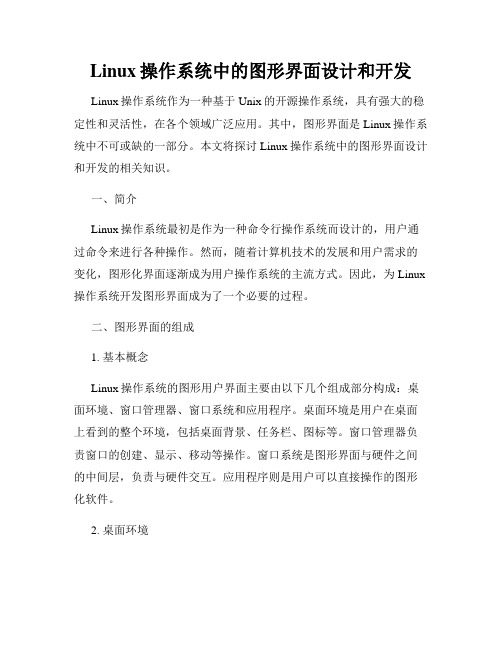
Linux操作系统中的图形界面设计和开发Linux操作系统作为一种基于Unix的开源操作系统,具有强大的稳定性和灵活性,在各个领域广泛应用。
其中,图形界面是Linux操作系统中不可或缺的一部分。
本文将探讨Linux操作系统中的图形界面设计和开发的相关知识。
一、简介Linux操作系统最初是作为一种命令行操作系统而设计的,用户通过命令来进行各种操作。
然而,随着计算机技术的发展和用户需求的变化,图形化界面逐渐成为用户操作系统的主流方式。
因此,为Linux 操作系统开发图形界面成为了一个必要的过程。
二、图形界面的组成1. 基本概念Linux操作系统的图形用户界面主要由以下几个组成部分构成:桌面环境、窗口管理器、窗口系统和应用程序。
桌面环境是用户在桌面上看到的整个环境,包括桌面背景、任务栏、图标等。
窗口管理器负责窗口的创建、显示、移动等操作。
窗口系统是图形界面与硬件之间的中间层,负责与硬件交互。
应用程序则是用户可以直接操作的图形化软件。
2. 桌面环境Linux操作系统中有多种桌面环境可供选择,如GNOME、KDE、Xfce等。
每个桌面环境都有自己的特点和风格,可以根据用户需求进行选择。
桌面环境提供了一个友好的图形化界面,使得用户可以通过鼠标和键盘来进行各种操作。
3. 窗口管理器窗口管理器控制、协调和管理窗口的显示和操作。
常见的窗口管理器有Metacity、KWin、Openbox等。
窗口管理器决定了窗口的外观、位置、大小以及窗口之间的关系。
4. 窗口系统X Window系统是Linux操作系统中最常用的窗口系统,提供了图形界面和硬件之间的接口,使得图形界面能够与硬件进行通信。
X Window系统采用了客户端-服务器架构,客户端负责处理用户的请求,服务器负责将图形界面显示在屏幕上。
三、图形界面的开发1. GUI库图形界面的实现少不了GUI库的支持。
Linux操作系统中有多种GUI库可供选择,如GTK+、Qt、wxWidgets等。
linux系统层次结构
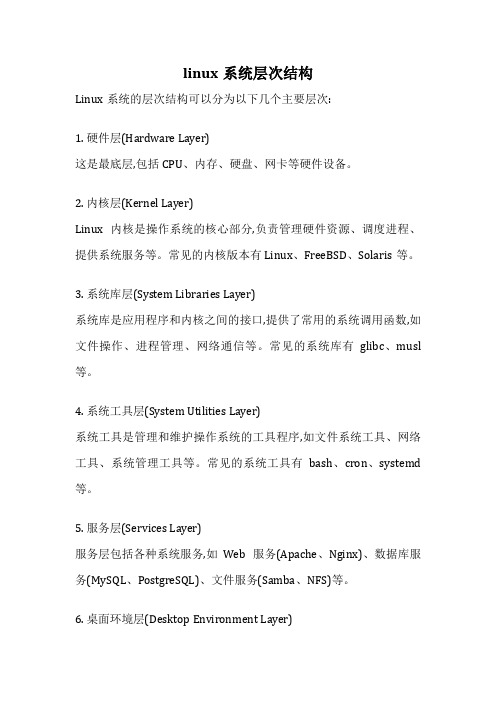
linux系统层次结构
Linux系统的层次结构可以分为以下几个主要层次:
1. 硬件层(Hardware Layer)
这是最底层,包括CPU、内存、硬盘、网卡等硬件设备。
2. 内核层(Kernel Layer)
Linux内核是操作系统的核心部分,负责管理硬件资源、调度进程、提供系统服务等。
常见的内核版本有Linux、FreeBSD、Solaris等。
3. 系统库层(System Libraries Layer)
系统库是应用程序和内核之间的接口,提供了常用的系统调用函数,如文件操作、进程管理、网络通信等。
常见的系统库有glibc、musl 等。
4. 系统工具层(System Utilities Layer)
系统工具是管理和维护操作系统的工具程序,如文件系统工具、网络工具、系统管理工具等。
常见的系统工具有bash、cron、systemd 等。
5. 服务层(Services Layer)
服务层包括各种系统服务,如Web服务(Apache、Nginx)、数据库服务(MySQL、PostgreSQL)、文件服务(Samba、NFS)等。
6. 桌面环境层(Desktop Environment Layer)
桌面环境提供了图形化的用户界面,方便用户与系统交互。
常见的桌面环境有GNOME、KDE、Xfce等。
7. 应用层(Application Layer)
应用层包括各种应用程序,如办公软件、浏览器、媒体播放器、游戏等。
Linux系统的层次结构由底层的硬件到上层的应用程序,每一层都扮演着重要的角色,相互协作为用户提供了完整的操作系统功能。
Linux的图形用户界面

Linux的图形用户界面Linux是一种完全不同于Windows或MacOS的操作系统,因此它的用户体验也非常独特。
然而,如果仅限于在命令行界面上工作,这对于新手用户来说是非常难以使用的。
因此,Linux也支持图形用户界面(GUI),这使得使用Linux变得更加简单和直观。
在本文中,我们将深入探讨Linux的图形用户界面以及它们如何帮助用户更好地使用Linux。
1. Linux的GUI类型引入Linux GUI之前,我们先来看看我们需要了解的GUI类型。
通常,Linux用户可能会使用以下几种GUI:1) GNOME: GNOME(GNU Network Object Model Environment)是最流行的Linux桌面环境之一,它被设计成轻量级的、易于使用的,是基于C语言的。
GNOME是一个非常功能齐全的桌面环境,可以用于Linux中的许多不同版本。
2) KDE: KDE(K Desktop Environment)是Linux上另一个广泛使用的桌面环境。
与GNOME不同的是,KDE是基于C++语言编写的,因此KDE更容易扩展和自定义。
KDE提供了大量的可自定义选项和工具,使其成为更高级用户的首选。
3) XFCE: XFCE是一个轻量级的桌面环境,它被广泛用于低端计算机或高端计算机的轻量级使用场景。
它的重点是快速性能和响应速度。
4) MATE: MATE是GNOME 2的深度优化版本,是由GNOME 的原始开发者之一创建的。
MATE非常易于使用,并提供了适用于不同应用程序和文件类型的桌面环境配置选项。
2. Linux GUI的特征现在,让我们深入探讨一下Linux图形用户界面的关键特征。
这里列举几个例子:1) 桌面环境:Linux图形用户界面涉及的生态系统以桌面环境为核心。
桌面环境是指可以在Linux系统上使用的一组程序和库,使其具有图形用户界面。
桌面环境通常包括窗口管理器,桌面设置器,面板,程序菜单等。
Linux KDE简介

Linux KDE简介Unix操作系统以其优越的稳定性、强大的可拓展性与无人能及的开放性使用其成为专业信息技术人员的选择。
但由于缺乏一个易于使用的现代化桌面环境,从而妨碍了Unix的普及。
基于这些原因,KDE项目在1996年10月由Lyx(所见即所得的LaTeX文本处理器)的开发者Matthhias Ettrich发起,其目的是在X-Window 上建立一个完整易用的桌面环境。
1998年7月,稳定版本的KDE 1.0发布,并于1999年1月发布KDE的1.1版,随后出现的KDE 2.0版在1.1的基础上做了很大改进。
新版本桌面环境出现了新文件管理器和控制中心,并加入了新基于音频和视频应用程序的模拟实时合成可靠(ARTS,Analog Realtime Synthesizer)等多媒体架构,并推出了一套办公应用程序KOffice。
2005年10月18日,KDE 3.5 Beata2发布。
2005年11月11日,KDE项目组发布了KDE 3.5 RC1。
2005年11月29日,KDE项目组发布了KDE 3.5,随后出现了3.5的后续版本,到现在已经出现3.5.6版,并且开发还在不断进行。
目前,KDE除了拥有KFM(浏览器,类似于IE 4.0)、KPresenter(类似PowerPoint)、KIllustrator(类似CorelDraw或Illustrator)等重量级软件,还有体贴用户的GUI配置软件可以帮助用户配置Unix/Linux使其深受使用者欢迎。
KDE是第三代面向Linux操作系统的桌面环境系统,它不仅是一个窗口管理程序,还包括使用X Window图形界面进行操作所需要的各种应用程序,正如前面介绍的一样。
如果说IE是Windows操作系统的核心,那么Konqueror浏览器就是KDE 的核心。
可以使用它来浏览本地硬盘,也可以浏览Web页面,能很好地支持目前各种浏览器技术,显示JavaScript、CSS、Flash等,功能强大且速度快,受到多数用户的青睐。
个性化定制你的Linux桌面图形化界面开发技巧
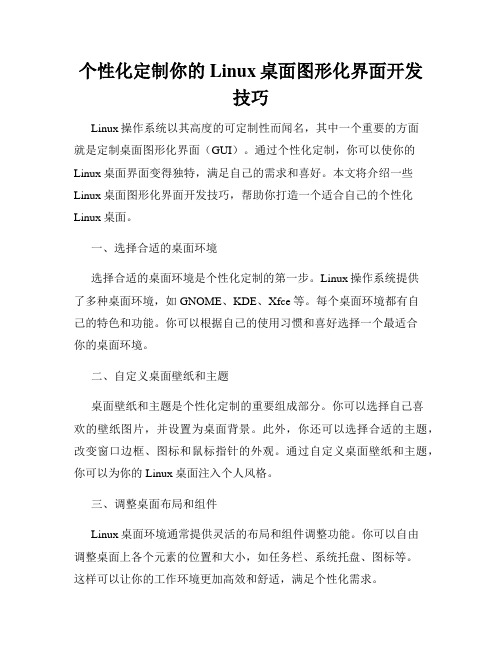
个性化定制你的Linux桌面图形化界面开发技巧Linux操作系统以其高度的可定制性而闻名,其中一个重要的方面就是定制桌面图形化界面(GUI)。
通过个性化定制,你可以使你的Linux桌面界面变得独特,满足自己的需求和喜好。
本文将介绍一些Linux桌面图形化界面开发技巧,帮助你打造一个适合自己的个性化Linux桌面。
一、选择合适的桌面环境选择合适的桌面环境是个性化定制的第一步。
Linux操作系统提供了多种桌面环境,如GNOME、KDE、Xfce等。
每个桌面环境都有自己的特色和功能。
你可以根据自己的使用习惯和喜好选择一个最适合你的桌面环境。
二、自定义桌面壁纸和主题桌面壁纸和主题是个性化定制的重要组成部分。
你可以选择自己喜欢的壁纸图片,并设置为桌面背景。
此外,你还可以选择合适的主题,改变窗口边框、图标和鼠标指针的外观。
通过自定义桌面壁纸和主题,你可以为你的Linux桌面注入个人风格。
三、调整桌面布局和组件Linux桌面环境通常提供灵活的布局和组件调整功能。
你可以自由调整桌面上各个元素的位置和大小,如任务栏、系统托盘、图标等。
这样可以让你的工作环境更加高效和舒适,满足个性化需求。
四、安装和使用插件和扩展许多桌面环境支持安装插件和扩展,通过添加额外的功能和特性,扩展桌面环境的能力。
你可以安装各种插件和扩展,如天气插件、日历插件、系统监控插件等,以满足你的需求和提升使用体验。
五、自定义快捷键和操作习惯Linux操作系统支持自定义快捷键和操作习惯,这也是个性化定制的一部分。
你可以设置自己喜欢的快捷键,用于快速启动应用程序、切换窗口等。
此外,你还可以调整鼠标和触摸板的行为,以适应自己的使用习惯。
六、使用定制工具和脚本定制工具和脚本可以帮助你更方便地进行个性化定制。
例如,一些桌面环境提供了可视化的设置界面,用于快速调整桌面布局和外观。
此外,你还可以使用脚本编程语言,如Bash、Python等,编写自定义脚本,实现更高级的定制需求。
Ubuntu Linux的桌面环境和初始设置

Ubuntu Linux的桌面环境和初始设置来源Terry's Blog在开始配置和使用Ubuntu 之前,我们一起来了解Ubuntu 的基本界面和操作。
1. 登录UbuntuGDM 是Ubuntu 的默认登录界面,让使用者可以登录Ubuntu。
启动Ubuntu 之后,点击用户账户名称,然后输入密码,点击“登录”按钮就可以进入系统。
需要注意的是,屏幕下方有一些选项可供选择:语言:选择桌面环境所使用的语言,所有在语言支持中安装的语言都可以在此选择。
键盘布局:选择适合使用键盘的键盘布局,通常而言保持默认的USA 设置即可。
桌面环境:选择所要使用的桌面环境,不同的桌面环境决定了不同的界面风格和操作习惯。
Ubuntu 11.04 之前的版本只内置一个桌面环境,但Ubuntu 11.04 中引入Unity 桌面作为默认桌面环境,在桌面环境选项中被称为Ubuntu 桌面,原来的桌面环境与之并存,在桌面环境选项中则被称为Ubuntu 经典桌面。
因此可以选择Ubuntu 和Ubuntu 经典桌面两种不同的桌面环境。
辅助工具:提供方便有障碍人士使用计算机的工具。
关机按钮:点击此按钮可以访问关机菜单,提供关机和重新启动的选项。
Unity 桌面和Ubuntu 经典桌面存在外观和操作上的区别,不过本质上没有太大的区别,所以请自主选择适合自己的界面。
下面我们来分别了解一下两种桌面环境。
2. Ubuntu 经典桌面简介进入Ubuntu 经典桌面之后,界面如下图所示:下面了解一下Ubuntu 经典桌面的各个部分:顶部面板:顶部面板左端是主菜单,包括三个菜单:应用程序:这一菜单会将已安装的程序分类管理,而且还可以启动用于安装卸载程序的Ubuntu 软件中心。
位置:用于访问常用目录的菜单。
系统:在此可以找到调整系统设置和个人偏好的选项。
主菜单右侧是常用软件的启动器(类似于Windows 中的快捷方式),我们可以在顶部面板空白处右击,选择“添加到面板”添加指向任何位置、文件、应用程序的启动器,或者也可以将主菜单中的启动器拖放到此处。
Linux GNOME桌面

Linux GNOME桌面
GNOME桌面环境除最上面的【系统面板】和最下面的【任务面板】之外为桌面,类似于Windows操作系统中桌面的概念。
用户可以将经常使用的程序或文件、目录等放置在桌面上,通过双击使用桌面的上的应用程序,如图21所示。
图21 系统桌面
当用户以root身份登录Linux系统时,默认情况下GNOME桌面上包括计算机、root的主文件夹和回收站三个图标。
●“计算机
“计算机”图标类似于Windows操作系统中【我的电脑】图标,双击该图标可以调用文件管理器,对文件系统、网络、存储设备的操作管理,如图22所示。
●root的主文件夹
由于这里是以root身份登录Linux系统,桌面上出现一个“root的主文件夹”,如果用户以其他身份登录Linux系统时,会随之出现一个与该用户名相同的主文件夹。
该图标的功能类似于Windows操作系统中【我的文档】文件夹,双击该图标用户可以调用文件管理器,进入用户的主目录。
主目录用于存放登录用户的数据和文件,如图23所示。
图22 计算机图23 root的主文件夹
回收站
该图标与Windows操作系统中【回收站】作用相同,双击该图标后进调用文件管理器,该目录中存放删除的文件、目录等,如图24所示。
图24 回收站。
Linux下的形化界面介绍

Linux下的形化界面介绍Linux下的图形化界面介绍Linux是一个开源的操作系统,以其稳定性和自由性而闻名。
尽管一直以来它以命令行界面(CLI)为主,但在近年来,Linux也提供了许多优秀的图形化界面(GUI)选项,使其更易用和吸引力增强。
本文将介绍一些在Linux下常见的图形化界面,并探讨它们的特点和优势。
一、GNOMEGNOME是Linux下最受欢迎的桌面环境之一。
它以直观、易用和美观著称。
GNOME的界面设计简洁,拥有大量的插件和扩展,可以根据个人喜好进行定制。
它采用了面向任务的导航方式,使用户可以轻松地找到和管理应用程序、文件和设置。
GNOME的任务栏位于屏幕顶部,包含应用程序菜单、系统设置和系统托盘图标。
GNOME还提供了一个强大的通知中心,方便用户管理和查看各种通知。
此外,GNOME还支持多任务工作空间,可轻松切换不同的工作环境,提高工作效率。
二、KDE PlasmaKDE Plasma是另一个备受欢迎的Linux桌面环境。
与GNOME不同,KDE Plasma注重于灵活性和可定制性。
它提供了各种各样的小部件和主题,使用户可以按照自己的喜好来设计桌面。
KDE Plasma的界面设计美观而直观。
它采用了传统的任务栏和菜单布局,并提供了强大的窗口管理功能。
KDE Plasma还支持多屏幕配置和全局快捷键,方便用户进行个性化设置以及快速操作。
此外,它还提供了一个集成的应用程序中心,供用户安装、更新和管理软件。
三、CinnamonCinnamon是Linux Mint操作系统所使用的桌面环境,它借鉴了GNOME 2的经典设计风格。
Cinnamon注重于简洁和易用性,并提供了许多定制选项。
它的布局和操作方式与Windows操作系统相似,使习惯于Windows的用户能够轻松过渡到Linux。
Cinnamon的任务栏位于屏幕底部,包含开始菜单、任务管理器和系统托盘。
它还提供了一个集成的设置中心,用户可以方便地进行系统设置和个性化调整。
认识Linux的桌面

KDE Plasma
KDE Plasma是另一个流行的Linux桌面环境,具有高度的可定制性和灵活性。 它提供了丰富的视觉效果和动画,以及一套完整的应用程序和工具。
KDE Plasma还支持各种桌面小部件和全局快捷键,提高了用户的工作效பைடு நூலகம்。
XFCE
XFCE是一个轻量级的Linux桌面 环境,占用资源较少,适合在老 旧计算机或资源有限的设备上使
智能家居与办公集成
Linux桌面将与智能家居和办公系统集成,为用户提供智能化的 居住和工作环境。
开源文化与社区推动下的Linux桌面创新
社区驱动的发展
Linux桌面将继续秉承开源精神,鼓励社区参与和贡献,共同推动 桌面环境的创新和发展。
跨平台兼容性
Linux桌面将致力于提高跨平台兼容性,支持更多硬件设备和操作 系统,为用户提供更广泛的选择。
故障排除与问题解决
了解常见的故障排除方法和问题解决技巧,如查看日志文件、使用命 令行工具等,以便在遇到问题时能够迅速应对。
05
Linux桌面应用软件推荐
办公软件与教育学习类应用
LibreOffice
被动收入是指个人投资一 次或一二三四五六七八九 十次或被动收入投资一次 次或少数几次后,被动收 入是指个人投人投人投人 投资一次或被动收入投资 收入投收入投
实现任务自动化和智能调度。
智能搜索与推荐
03
Linux桌面将提供智能搜索功能,帮助用户快速找到所需文件和
资源,同时根据用户喜好推荐相关内容。
物联网时代下的Linux桌面发展机遇
设备互联与协同
Linux桌面将支持更多物联网设备和协议,实现设备间的互联互 通和协同工作。
数据可视化与监控
操作系统实验 几种操作系统的界面

操作系统实验几种操作系统的界面操作系统实验几种操作系统的界面一、引言在计算机科学领域,操作系统是一个关键的概念,它是管理和控制计算机硬件和软件资源的系统。
操作系统通过提供用户界面来使得用户可以与计算机交互,并执行各种任务。
不同的操作系统会有不同的用户界面设计和交互方式。
本实验将介绍几种常见的操作系统界面。
二、Windows操作系统界面Windows操作系统是一种由微软公司开发的图形用户界面操作系统。
它提供了直观的桌面环境,包括任务栏、开始菜单、桌面图标等。
用户可以通过鼠标和键盘来操作计算机,执行各种任务,如打开文件、运行程序、浏览互联网等。
Windows操作系统还提供了丰富的应用程序和工具,使得用户可以方便地进行各种工作和娱乐活动。
三、Linux操作系统界面Linux操作系统是一种基于Unix的操作系统,它采用了类似Windows的图形用户界面(即桌面环境),同时也支持命令行界面。
常见的Linux桌面环境有GNOME、KDE、Xfce等。
用户可以通过鼠标和键盘来操作计算机,执行各种任务。
与Windows不同的是,Linux操作系统注重开放性和自由性,用户可以自由定制和配置系统,增强系统的安全性和稳定性。
四、Mac操作系统界面Mac操作系统是由苹果公司开发的操作系统,它专门用于苹果的Mac电脑和移动设备。
Mac操作系统采用了独特的图形用户界面,包括任务栏、启动台、底部Dock栏等。
通过鼠标和触摸板,用户可以进行各种操作,如浏览互联网、打开应用程序、编辑文档等。
Mac操作系统以其优雅的设计和良好的用户体验而受到广大用户的喜爱。
五、移动操作系统界面移动操作系统是为移动设备(如智能方式、平板电脑)设计的操作系统。
常见的移动操作系统包括Android和iOS。
移动操作系统采用了触摸屏幕的交互方式,用户通过手指触摸、滑动、捏合等手势来进行操作。
移动操作系统提供了各种应用程序和功能,方便用户进行通讯、娱乐、办公等活动。
操作系统中的桌面操作系统
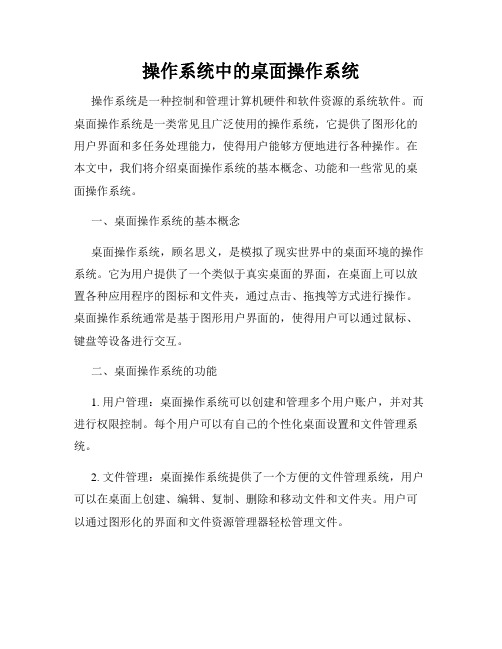
操作系统中的桌面操作系统操作系统是一种控制和管理计算机硬件和软件资源的系统软件。
而桌面操作系统是一类常见且广泛使用的操作系统,它提供了图形化的用户界面和多任务处理能力,使得用户能够方便地进行各种操作。
在本文中,我们将介绍桌面操作系统的基本概念、功能和一些常见的桌面操作系统。
一、桌面操作系统的基本概念桌面操作系统,顾名思义,是模拟了现实世界中的桌面环境的操作系统。
它为用户提供了一个类似于真实桌面的界面,在桌面上可以放置各种应用程序的图标和文件夹,通过点击、拖拽等方式进行操作。
桌面操作系统通常是基于图形用户界面的,使得用户可以通过鼠标、键盘等设备进行交互。
二、桌面操作系统的功能1. 用户管理:桌面操作系统可以创建和管理多个用户账户,并对其进行权限控制。
每个用户可以有自己的个性化桌面设置和文件管理系统。
2. 文件管理:桌面操作系统提供了一个方便的文件管理系统,用户可以在桌面上创建、编辑、复制、删除和移动文件和文件夹。
用户可以通过图形化的界面和文件资源管理器轻松管理文件。
3. 应用程序管理:桌面操作系统允许用户安装和管理各种应用程序。
用户可以通过应用商店或者官方网站下载并安装所需的应用程序,然后在桌面上创建图标以便快速访问。
4. 多任务处理:桌面操作系统具备多任务处理的能力,允许用户同时运行多个应用程序并在它们之间进行切换。
用户可以通过任务栏或者窗口管理器来管理和切换应用程序。
5. 系统设置:桌面操作系统提供了许多系统设置选项,允许用户自定义桌面背景、屏幕保护程序、声音设置、显示设置等个性化选项。
用户可以根据自己的需求和喜好来调整系统设置。
三、常见的桌面操作系统1. Windows:Windows是微软公司开发的最具代表性的桌面操作系统,广泛应用于个人电脑和商业应用领域。
Windows提供了直观的用户界面和丰富的应用程序支持,是目前市场占有率最高的桌面操作系统之一。
2. macOS:macOS是苹果公司独有的桌面操作系统,专门设计用于苹果的电脑产品。
- 1、下载文档前请自行甄别文档内容的完整性,平台不提供额外的编辑、内容补充、找答案等附加服务。
- 2、"仅部分预览"的文档,不可在线预览部分如存在完整性等问题,可反馈申请退款(可完整预览的文档不适用该条件!)。
- 3、如文档侵犯您的权益,请联系客服反馈,我们会尽快为您处理(人工客服工作时间:9:00-18:30)。
项目2 Linux桌面环境介绍
任务描述:
XX公司架设了一台Linux服务器,安装操作系统后,派小王去检查系统的运行情况,要求如下:
1.使用管理员用户登录到服务器上。
2.更改桌面背景。
3.在桌面上创建一个文件,记录检查日期。
4.重新启动服务器。
任务目标:
●掌握桌面环境的更改设置
任务重点:
●了解桌面环境
任务难点:
●了解桌面环境
知识准备:
一、Linux系统的启动
系统安装好后,就可以进入到Linux系统中了,每次启动后会进入用户登录界面,在”用户名”文本框中输入需要登陆的用户名,回车后按照屏幕提示继续输入对应用户帐号的登陆口令。
输入正确的帐户名称和对应口令后,进入到Linux桌面环境。
二、桌面环境介绍
用户成功登陆系统后,进入Linux环境,在屏幕的最上方和最下方各看到一行面板,
最上方看到一排系统菜单和快捷标,和windows的任务栏有些相似,不过位置不同,如图2-3所示,Linux的面板,面板左侧是系统菜单,右侧有时间和声音图标。
图2-3 Linux面板1
桌面环境的最下方也有一个面板,面板上是回收站和显示桌面图标。
如图2-4所示。
图2-4 Linux面板2
在桌面环境中除了面板以外的其他面积都是桌面,可以看到计算机,root的主文件夹和回收站三个桌面图标。
1. 面板介绍
(1)应用程序菜单介绍
上方面板最左边是应用程序菜单,主要是Linux环境中安装的一些程序,被分类整理显示在菜单中。
●应用程序菜单中Internet子菜单中是Linux系统默认安装的一个Firefox火狐浏览器,点击可以上网。
●应用程序菜单中办公子菜单中是办公软件openoffice,需要单独安装。
●应用程序菜单中图像子菜单中是常用的图像浏览器,方便用户浏览图像。
●应用程序中影音子菜单中是Linux中常用的影音播放器,满足用户视听需要。
●应用程序中系统工具子菜单是常用的系统工具。
●应用程序中附件子菜单是常用的工具,有字典、抓图工具、计算器和终端等。
●附件子菜单中终端点击之后弹出终端输入窗口,终端输入窗口中可以输入Linux命令,
并快速执行命令。
●应用程序菜单中的添加/删除软件子菜单可以打开软件包管理器,对Linux系统的系统
软件包进行添加删除等管理操作。
(2)位置菜单介绍
应用程序菜单右侧就是位置菜单,这个菜单中放置了用户经常用到的一些系统位置,可以快速访问文档、文件夹和网络位置,用户可以通过点击菜单中的菜单项,如主文件夹,快速打开主文件夹窗口进行操作。
(3)系统菜单介绍
在面板上还有一个系统菜单,通过系统菜单可以更改系统外观和行为,获得帮助和注销关闭系统。
(4)其他
在系统菜单右侧,有一个地球图标,这是系统默认的WEB浏览器,可以通过点击图标快速打开浏览器。
上方面板右侧有时间显示,点击时间,下方出现日期,可以查看当前年份和日期。
(5)更改面板位置
Linux环境中的面板是放在桌面环境的最上方和最下方的,位置不集中,特别是应用程序和系统菜单,作为经常使用window界面的用户,一开始接触Linux环境往往会很不习惯,其实这些面板的位置可以移动,我们可以通过拖动将所有面板放置在桌面环境的最下方。
2. 桌面图标介绍
用户成功登陆系统后,进入Linux桌面环境,屏幕的中间位置会看到系统的桌面图标,默认情况下有计算机、root用户的主文件夹和回收站三个图标。
●双击【计算机】图标,可以打开计算机窗口,对当前计算机的文件系统及光盘等进行操
作,如图2-23所示。
在窗口中可以看到【CD-ROM/DVD/ROM驱动器】,也就是光盘驱动器的图标,光盘驱动器中如果放置有光盘或光盘镜像文件,双击该图标,可以打开光盘进行浏览,打开了visio2003的安装光盘。
●双击【文件系统】图标,可以打开文件系统窗口,浏览Linux系统文件夹,也可以在
此新建文件和文件夹,在后续章节中会陆续介绍。
如图2-25所示,打开文件系统。
图2-25 打开文件系统
●双击桌面的【root的主文件夹】,可以快速进入到超级管理员root用户的主文件夹,
在Linux系统中,每一个系统用户都有一个主文件夹,放置此用户的系统设置和一些文件。
如图2-26所示,打开root的主文件夹。
图2-26 root用户的主文件夹
3. 桌面背景
进入Linux桌面环境中,第一眼看到的就是桌面的背景,用户可以更改桌面背景,满足不同的审美需要,Linux桌面环境默认已经为我们添加了一些桌面背景。
在桌面上空白区域点击鼠标右键,可以看到【更改桌面背景】选项,选中此选项,就会弹出桌面背景首选项窗口,如图2-27所示。
图2-27 桌面背景首选项
在桌面背景首选项窗口中,可以看到【桌面壁纸】,拖动右侧滚动条,能够查看Linux 系统默认的背景图片,也可以点击【添加壁纸】按钮,从系统文件夹中添加用户自己的图片作为背景图片,也可点击【删除】按钮删除背景图片。
从【桌面壁纸】中选择一个背景,不用点击【关闭】,桌面背景就可以生效。
2.1.3 退出Linux桌面环境
当用户需要退出Linux系统时,选择【系统】菜单中的【关机】菜单项或【注销】菜单项,如图2-29所示。
图2-29 【关机】菜单项
【系统】菜单为用户提供了2种退出选择:
注销:注销当前登录用户的使用,屏幕返回用户登录界面等待用户下次进行登录。
如图2-30所示。
关机:关闭当前Linux系统的运行,并切断电源。
选择关机后,会弹出一个提示窗口,用户可以选择关机、重新启动、休眠或取消,用户在推出系统时可以根据需求和所掌握的权限选择相应的退出项。
任务完成:
在进入服务器进行测试之前,要首先取得超级管理员的账号登录到Linux服务器上。
1.打开计算机电源,开启Linux系统。
如图2-32所示。
图2-32 启动Linux系统
2.输入管理员账户口令和密码,成功登陆Linux桌面环境。
如图2-33所示。
图2-33 输入管理员口令
1.更改桌面背景。
在桌面上单击鼠标右键,选择【更改桌面背景】菜单,弹出桌面背景首选项窗口,从桌面壁纸中选中一个石鸟背景,点击【关闭】。
如图2-34所示。
图2-34 改变桌面背景
2.在桌面上新建一个文件,记录查询日期。
在桌面上单击鼠标右键,选择【创建文档】【空文件】,就可以在桌面上新建一个文件,如图2-35所示。
图2-35 创建一个空文件
创建的空文件有一个默认名称“新文件”,用户可以修改文件名,改为test,如图2-36所示。
图2-36 更改文件名称
双击此文件,Linux会在文档编辑器gedit中打开文档test,用户可以输入内容编辑文档,单击【保存】按钮保存输入内容。
如图2-37所示,将测试日期写入空文档test中。
图2-37 输入内容
3.点击【系统】菜单,选择【关机】选项,在弹出的提示窗口中选择【重新启动】,重启服务器,完成测试。
如图2-38所示。
图2-38 重启系统。
